Revision: 638edc96c6
Create Wiki Page
Restore Revision
@@ -0,0 +1,127 @@
+DiamoERP da la posibilidad de configurar y restringir ciertas acciones dentro del módulo de contabilidad.
+
+## 1. Configuración de transacciones
+
+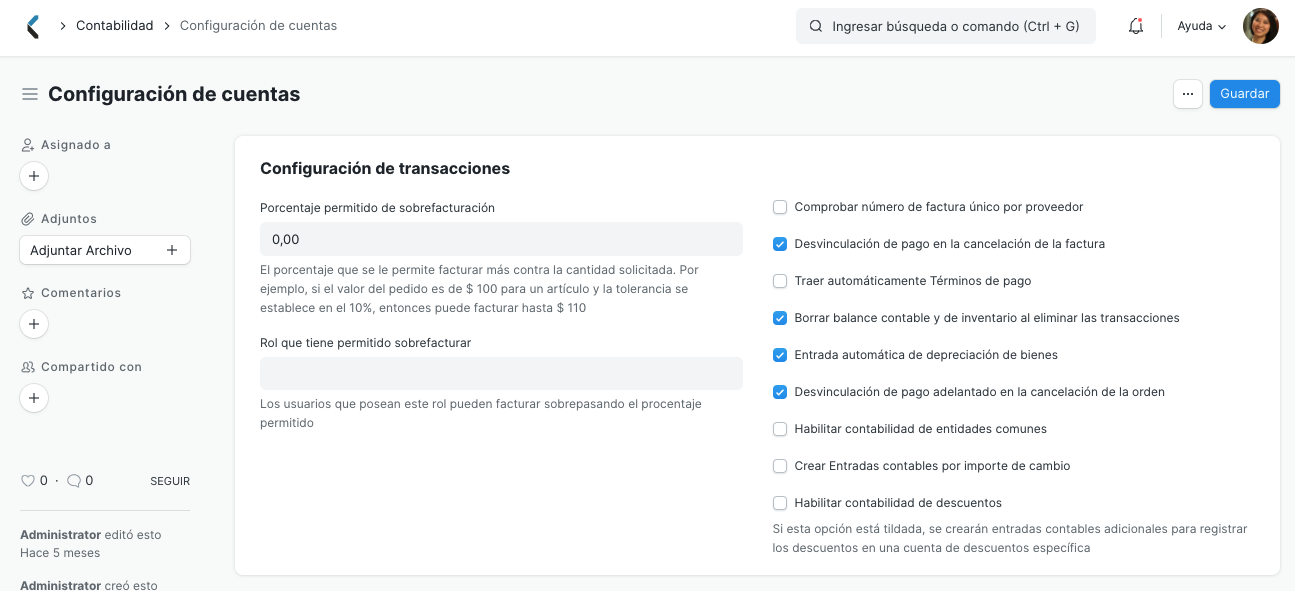
+
+### 1.1. Porcentaje permitido de sobrefacturación
+Porcentaje por el cual se puede sobrefacturar transacciones. Por ejemplo, si el valor de la orden es de $100 por un producto y el porcentaje especificado en este campo es de 10%, entonces está permitido facturar con un precio de $110.
+
+### 1.2. Rol que tiene permitido sobrefacturar
+Los usuarios que posean este rol pueden facturar sobrepasando el procentaje permitido.
+
+### 1.3. Comprobar número de factura único por proveedor
+Al tildar esta opción no se permitirá la creación de Facturas de compra con el mismo 'Factura de proveedor No.'. Esto es útil para evitar entradas duplicadas.
+
+### 1.4. Desvinculación de pago en la cancelación de la factura
+Al tildar esta opción, el sistema desvinculará el pago contra la Factura cancelada. Por defecto, si una Entrada de pago está validada, la Factura vinculada no puede ser cancelada hasta que la Entrada de pago sea igualmente cancelada. Al desvincularse, es posible cancelar y corregir las Facturas. Por su parte, los pagos quedan desvinculados y son considerados pagos adelantados.
+
+### 1.5. Traer automáticamente Términos de pago
+Habilitar esta configuración hará que se traigan automáticamente los Términos de pago del Proveedor.
+
+### 1.6. Borrar balance contable y de inventario al eliminar las transacciones
+Habilitar esta funcionalidad permitirá borrar el Balance general y de inventario vinculados a facturas y recibos eliminados. Esta opción puede tildarse si no se desea perder el ID del documento luego de cancelarlo. Así se puede cancelar y eliminar el documento para tener el mismo ID nuevamente.
+
+### 1.7. Entrada automática de depreciación de bienes
+Cuando esta opción está tildada, se creará automáticamente una entrada contable por depreciación de bienes en la primera fecha especificada. Por ejemplo, se puede programar la creación de una entrada de depreciación anual por los próximos 3 o 4 años dependiendo del número de depreciaciones registradas especificado en el master de bienes. Para más detalles, visitar la página [Depreciación de bienes](/doc/activos/depreciacion-de-activos).
+
+### 1.8. Desvinculación de pago adelantado en la cancelación de la orden
+Similar a la opción anterior, esta configuración desvincula cualquier pago adelantado hecho sobre Ordenes de venta o de compra.
+
+### 1.9. Habilitar contabilidad de entidades comunes
+Si se tilda esta opción, se creará automáticamente un Asiento contable al crear Facturas de compra/venta contra Clientes y Proveedores comunes. Para más detalles, visitar [Contabilidad de entidades comunes](/doc/contabilidad/articulos/contabilidad-de-entidades-comunes).
+
+### 1.10. Crear Entradas contables por importe de cambio
+Si esta opción está tildada, por cada factura de POS, el sistema generará entradas contables considerando el importe del cambio dado.
+
+### 1.11. Habilitar contabilidad de descuentos
+Si está tildada esta opción, se pueden agregar las cuentas de descuento en la tabla de Productos de las Facturas de venta, lo que permitirá registrarlos más eficientemente. Esto también da la posibilidad de definir una Cuenta de descuento predeterminada por Producto, la cual será obtenida automáticamente al agregarlo a la factura de venta.
+
+<!-- ## 2. Configuración de impuestos
+
+## 12. Añadir automáticamente Impuestos y cargos desde la Plantilla de impuestos
+Habilitando esta opción se completará automáticamente la tabla de Impuestos de las transacciones con los valores correspondientes según la [Plantilla de impuestos](/doc/contabilidad/plantilla-de-impuestos-de-productos) del Producto seleccionado. -->
+
+## 2. Cierre de Cajas
+
+
+
+### 2.1. Realizar cierre de caja ciego
+
+Si se tilda esta opción, al realizar el Cierre de caja los usuarios no verán ciertos valores. Para más información visitar el siguiente [artículo](/doc/contabilidad/apertura-y-cierre-de-caja#21-cierre-ciego).
+
+## 3. Configuración de cierre de período
+
+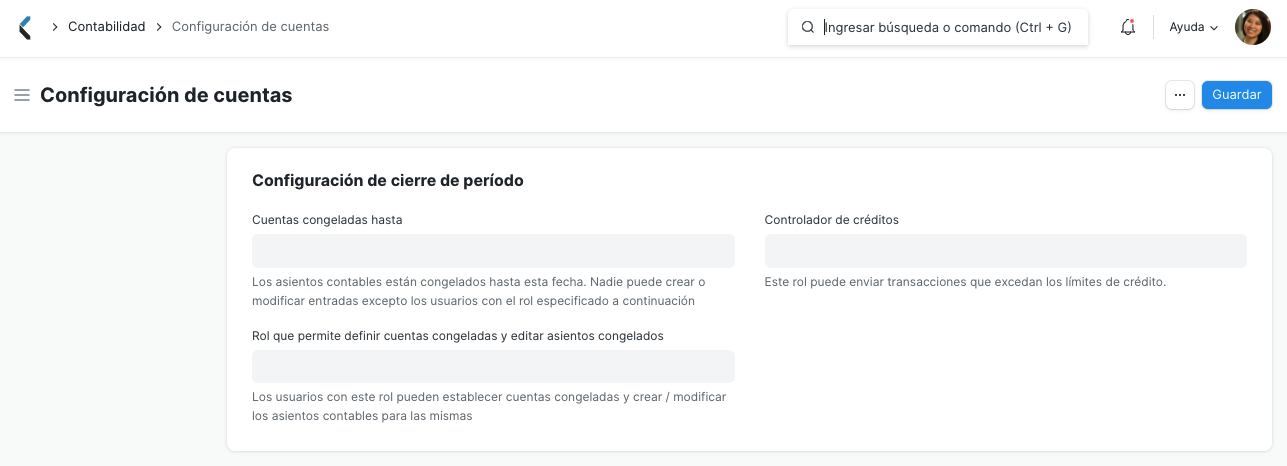
+
+### 3.1. Cuentas congeladas hasta
+Se congelan las transacciones hasta la fecha especificada. Nadie puede crear/modificar entradas contables, salvo el rol seleccionado a continuación.
+
+### 3.2. Rol que permite definir cuentas congeladas y editar asientos congelados
+Los usuarios con este rol tienen permiso para congelar cuentas y crear/modificar entradas contables contra cuentas congeladas.
+
+### 3.3. Controlador de créditos
+Aquí se selecciona el rol que tiene permitido crear transacciones que exceden el límite de crédito establecido. El límite de crédito puede determinarse por cliente.
+
+
+## 4. Confguración de contabilidad diferida
+
+
+
+### 4.1. Registrar entradas diferidas según
+
+El importe de ingresos diferidos puede ser registrado en base a dos criterios. La opción por defecto es "Días". Así, el importe será registrado en base al número de días en cada mes. Si está seleccionado "Meses", se considerará el número de meses. Por ejemplo: si se selecciona "Días" y un ingreso de $12000 es diferido en un período de 12 meses, entonces se registrará $986,30 para los meses con 30 días y $1019,17 para los que tienen 31 días. Si se selecciona "Meses", se registrará $1000 en cada mes sin importar el número de días.
+
+### 4.2. Procesar automáticamente entradas contables diferidas
+
+Esta configuración se encuentra por defecto habilitada. En caso de que no se desee que las entradas diferidas se registren automáticamente se deberá destildar esta opción. Así, la contabilidad diferida deberá ser procesada manualmente usando [Proceso de contabilidad diferida](/docs/user/manual/en/accounts/process-deferred-accounting).
+
+### 4.3. Registrar entradas diferidas mediante asiento contable
+
+Por defecto las Entradas contables son creadas directamente para registrar el ingreso diferid contra una factura. Se deberá tildar esta opción para que el registro se realice medieante un Asiento contable.
+
+### 4.4. Validar Asientos contables
+
+Esta opción es visible solo si se tilda "Registrar entradas diferidas mediante asiento contable". Por defecto, los Asientos contables para ingresos diferidos son creados en Borrador y luego un usuario debe verificar esas entradas y validarlas manualmente. Si se tilda esta opción, los Asientos contables serán validados automáticamente al crearse.
+
+
+## 5. Ajustes de impresión
+
+
+
+* **Mostrar impuesto incluído en la impresión**: los impuestos incluídos serán mostrados en la vista de impresión.
+
+* **Mostrar cronograma de pago en la impresión**: el cronograma de pagos generado por los [Términos de pago](/doc/contabilidad/terminos-de-pago) estará visible en la impresión.
+
+
+## 6. Configuración de Tipo de Cambio
+
+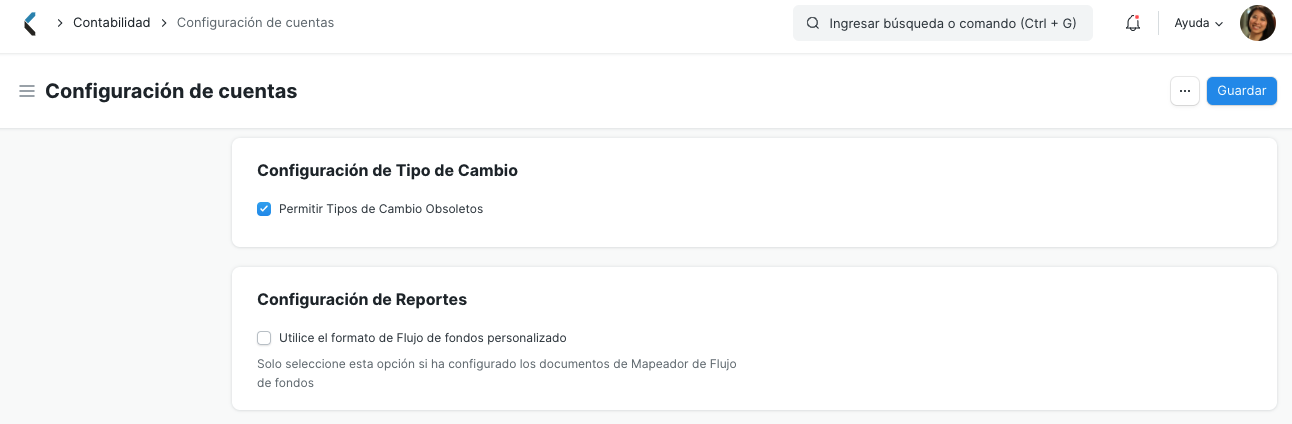
+
+### 6.1. Permitir Tipos de cambio obsoletos
+Esta opción debería estar destildada si se desea validar la vigencia del Tipo de cambio en transacciones de exportación. En ese caso, el campo Tipo de cambio será de sólo lectura.
+
+Días Pasados es el número de días usado para decidir si un Cambio de divisas ya no es válido. Este campo se muestra sólo cuando 'Permitir Tipos de Cambio Obsoletos' está **deshabilitado**. Entonces, si Días Pasados es igual a 10, se considerarán válidos tipos de cambio de hasta 10 días de antigüedad. Si 'Permitir Tipos de Cambio Obsoletos' está tildado, no hay límite de antigüedad para los Tipos de cambio.
+
+Si la opción está tildada, los Tipos de cambio serán traídos en el siguiente orden:
+
+* Último Tipo de cambio entre los Cambios de divisa
+* Si no se encuentra ningún Cambio de divisa será tomado el último Tipo de cambio del mercado
+
+Si la opción está destildada, los Tipos de cambio serán traídos en el siguiente orden:
+
+* Último Tipo de cambio entre los Cambios de divisa con antigüedad menor a "Días Pasados"
+* Si no se encuentra ningún Cambio de divisa será tomado el último Tipo de cambio del mercado
+
+
+## 7. Configuración de Reportes
+
+### 7.1. Usar el formato de Flujo de fondos personalizado
+Seleccionando esta opción se podrá personalizar la información presentada en el reporte de Flujo de fondos. Para saber más, [visitar esta página](/doc/contabilidad/articulos/personalizacion-del-reporte-de-flujo-de-fondos).
+
+<!-- Realizar pago mediante asiento contable
+Al tildar esta opción, si un usuario realiza un pago desde una factura, el sistema generará un Asiento contable en lugar de una Entrada de pago.
+
+
+## 11. Permitir centro de costo en entrada de cuenta de balance
+Si esta opción está tildada, se podrá registrar entradas en cuentas de la Hoja de balance hechas contra Centro de costos. Por defecto el Centro de costos está sólo disponible para cuentas de ganancia o pérdida. -->